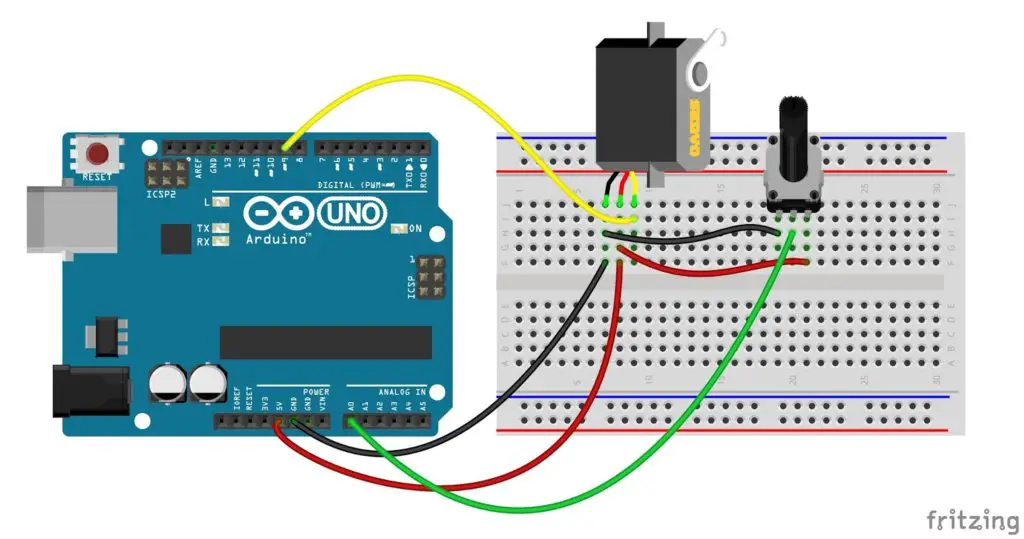Как подключить потенциометр к Arduino. Как считывать значения с потенциометра. Как управлять яркостью светодиода с помощью потенциометра. Какие примеры проектов можно сделать с потенциометром и Arduino.
Что такое потенциометр и как он работает
Потенциометр — это переменный резистор, который позволяет плавно изменять сопротивление в электрической цепи. Он состоит из резистивного элемента и подвижного контакта (ползунка), который перемещается по этому элементу.
Принцип работы потенциометра:
- Резистивный элемент имеет фиксированное сопротивление
- Ползунок перемещается по резистивному элементу
- Положение ползунка определяет сопротивление между средним выводом и крайними
- Вращая ось потенциометра, мы меняем положение ползунка и сопротивление
Таким образом, потенциометр позволяет плавно регулировать напряжение или силу тока в цепи. Это делает его очень удобным компонентом для аналогового управления в электронных схемах.
Подключение потенциометра к Arduino

- Плата Arduino (например, Arduino Uno)
- Потенциометр на 10 кОм
- 3 провода для подключения
Схема подключения:
- Крайний вывод потенциометра подключите к 5V на Arduino
- Другой крайний вывод — к GND (земле)
- Средний вывод подключите к аналоговому входу A0
Такое подключение позволит считывать положение ползунка потенциометра через аналоговый вход Arduino. При вращении оси будет меняться напряжение на входе A0 от 0 до 5В.
Считывание значений с потенциометра
Для считывания значений с потенциометра используется функция analogRead(). Она возвращает значение от 0 до 1023, соответствующее положению ползунка.
Пример кода для считывания:
int potPin = A0; // Аналоговый вход для потенциометра
int potValue = 0; // Переменная для хранения значения
void setup() {
Serial.begin(9600);
}
void loop() {
potValue = analogRead(potPin); // Считываем значение
Serial.println(potValue); // Выводим в монитор порта
delay(100); // Небольшая задержка
}
Этот код будет выводить текущее значение потенциометра в монитор порта каждые 100 мс. По изменению значений можно судить о вращении оси потенциометра.

Управление яркостью светодиода с помощью потенциометра
Одно из популярных применений потенциометра с Arduino — управление яркостью светодиода. Для этого потребуется:
- Подключить светодиод к цифровому выходу Arduino с ШИМ (например, пин 9)
- Считывать значение с потенциометра
- Преобразовывать значение 0-1023 в диапазон 0-255 для ШИМ
- Устанавливать яркость светодиода функцией analogWrite()
Пример кода:
int potPin = A0; // Пин потенциометра
int ledPin = 9; // Пин светодиода
int potValue = 0; // Значение потенциометра
int brightness = 0; // Яркость светодиода
void setup() {
pinMode(ledPin, OUTPUT);
}
void loop() {
potValue = analogRead(potPin);
brightness = map(potValue, 0, 1023, 0, 255);
analogWrite(ledPin, brightness);
}
Теперь при вращении потенциометра будет плавно меняться яркость светодиода. Это наглядно демонстрирует работу с аналоговыми значениями.
Применение потенциометра в проектах Arduino
Потенциометр можно использовать во многих интересных проектах с Arduino. Вот несколько идей:

- Регулятор громкости для аудиопроектов
- Настройка чувствительности датчиков
- Управление скоростью вращения двигателей
- Изменение частоты мигания светодиодов
- Регулировка порога срабатывания в системах автоматики
Рассмотрим пример проекта с регулировкой скорости сервопривода:
#include <Servo.h>
Servo myservo;
int potPin = A0;
int servoPin = 9;
int potValue = 0;
int angle = 0;
void setup() {
myservo.attach(servoPin);
}
void loop() {
potValue = analogRead(potPin);
angle = map(potValue, 0, 1023, 0, 180);
myservo.write(angle);
delay(15);
}
Этот код позволяет управлять углом поворота сервопривода с помощью потенциометра. Такой механизм можно использовать, например, для создания простого робота-манипулятора.
Особенности работы с аналоговыми сигналами
При работе с потенциометром и другими аналоговыми датчиками важно учитывать некоторые особенности:
- Аналоговый сигнал может быть нестабильным, поэтому часто требуется усреднение нескольких измерений
- На точность измерений влияют помехи, поэтому рекомендуется использовать экранированные провода
- Аналоговые входы Arduino имеют разрешение 10 бит, что дает 1024 уровня
Пример кода с усреднением показаний потенциометра:

int potPin = A0;
int numReadings = 10;
int readings[10];
int readIndex = 0;
int total = 0;
int average = 0;
void setup() {
Serial.begin(9600);
for (int i = 0; i < numReadings; i++) {
readings[i] = 0;
}
}
void loop() {
total = total - readings[readIndex];
readings[readIndex] = analogRead(potPin);
total = total + readings[readIndex];
readIndex++;
if (readIndex >= numReadings) {
readIndex = 0;
}
average = total / numReadings;
Serial.println(average);
delay(1);
}
Этот код позволяет получить более стабильные показания, уменьшая влияние случайных помех.
Калибровка и линеаризация потенциометра
Иногда может потребоваться калибровка потенциометра для получения более точных или линейных показаний. Для этого можно использовать следующие методы:
- Определение минимального и максимального значений
- Применение функции map() для нормализации диапазона
- Использование нелинейных преобразований для компенсации неравномерности
Пример кода с калибровкой:
int potPin = A0;
int minVal = 1023;
int maxVal = 0;
int potValue = 0;
int mappedValue = 0;
void setup() {
Serial.begin(9600);
// Калибровка
for (int i = 0; i < 1000; i++) {
potValue = analogRead(potPin);
if (potValue < minVal) minVal = potValue;
if (potValue > maxVal) maxVal = potValue;
delay(1);
}
}
void loop() {
potValue = analogRead(potPin);
mappedValue = map(potValue, minVal, maxVal, 0, 100);
Serial.println(mappedValue);
delay(10);
}
Этот код выполняет начальную калибровку потенциометра, определяя его реальный диапазон значений, а затем нормализует показания в диапазон 0-100.

Резисторы и потенциометры Arduino
Фильтры
Хиты продаж
Цена товара
Р – Р
- 15Р
- 750Р
Бренд
-
- iSmart
По этим критериям поиска ничего не найдено
Наши магазины
Адлер
Астрахань
Волгоград
Волжский
Воронеж
Екатеринбург
Иваново
Ижевск
Казань
Кемерово
Кострома
Краснодар
Красноярск
Москва
Набережные Челны
Нижний Новгород
Новокузнецк
Новосибирск
Пенза
Пермь
Похвистнево
Ростов-на-Дону
Рязань
Самара
Санкт-Петербург
Саратов
Смоленск
Ставрополь
Стерлитамак
Сызрань
Тольятти
Тюмень
Уфа
Чебоксары
Челябинск
Череповец
Ярославль
В городе действует бесплатная курьерская доставка при покупке на сумму от 1 000 р.
В городе действует бесплатная курьерская доставка при покупке на сумму от 500 р.
В магазине есть платная доставка транспортной компанией по всей Российской Федерации.
В городе магазина ‘ПРОФИ’ пока нет, но есть пункт выдачи заказов.
Потенциометр линейного привода с обратной связью с Arduino
В этом примере мы продемонстрируем, как использовать Arduino для считывания сигнала от привода стержня обратной связи Фирджелли и преобразования его в измерение расстояния, показывающего, насколько стержень был выдвинут. Это руководство основано на принципах, обсуждаемых в руководстве «Управление скоростью драйвера двигателя с помощью Arduino», Мы рекомендуем просмотреть это руководство перед продолжением.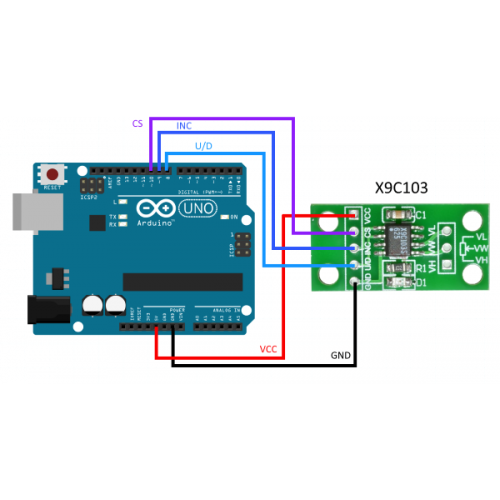
Примечание. Это руководство предполагает наличие предварительных знаний об основных электронных принципах, аппаратном и программном обеспечении Arduino. Если вы впервые используете Arduino, мы предлагаем изучить основы одного из многих замечательных руководств для начинающих, доступных через поиск в Google и на YouTube. Имейте в виду, что у нас нет ресурсов для оказания технической поддержки для пользовательских приложений, и мы не будем отлаживать, редактировать, предоставлять код или схемы соединений за пределами этих общедоступных руководств.
Компоненты
- Линейный привод со стержнем обратной связи
- Блок питания 12 В
- Ардуино
- Драйвер двигателя
- Внешний потенциометр (для второй части этого руководства)
- Электрические провода для подключения и обжимного инструмента или паяльника
Проводка
Обзор аппаратного и программного обеспечения для чтения позиции
Соберите схему, как указано выше, и загрузите приведенный ниже код. Вам нужно будет изменить строку 16 кода на вашу конкретную длину хода, в настоящее время она установлена для 6-дюймового привода штока обратной связи.
Вам нужно будет изменить строку 16 кода на вашу конкретную длину хода, в настоящее время она установлена для 6-дюймового привода штока обратной связи.
Эта программа сначала выдвигает и полностью втягивает привод, чтобы найти минимальное и максимальное показание аналогового датчика от потенциометра (строки 27 и 28 кода). Это необходимо, потому что, несмотря на то, что диапазон показаний потенциометра составляет [0, 1023], на практике этот диапазон может быть уменьшен из-за передаточного числа внутри привода, не позволяющего потенциометру полностью вращаться до его предела.
После этой начальной последовательности калибровки привод будет непрерывно выдвигаться и втягиваться, выводя поток данных, отображающих текущую увеличенную длину линейного привода (в дюймах).
Код
https://gist.github.com/Will-Firgelli/8c78092ca850aa8a50ae36842b97150f
Использование внешнего потенциометра для контроля положения
Приведенный выше пример продемонстрировал, как можно снимать показания с привода штока обратной связи, но, допустим, мы хотим переместить привод в определенное положение, как мы это делаем? В следующем разделе рассматривается такая ситуация с использованием внешнего потенциометра в качестве пользовательского ввода для желаемого заданного положения привода.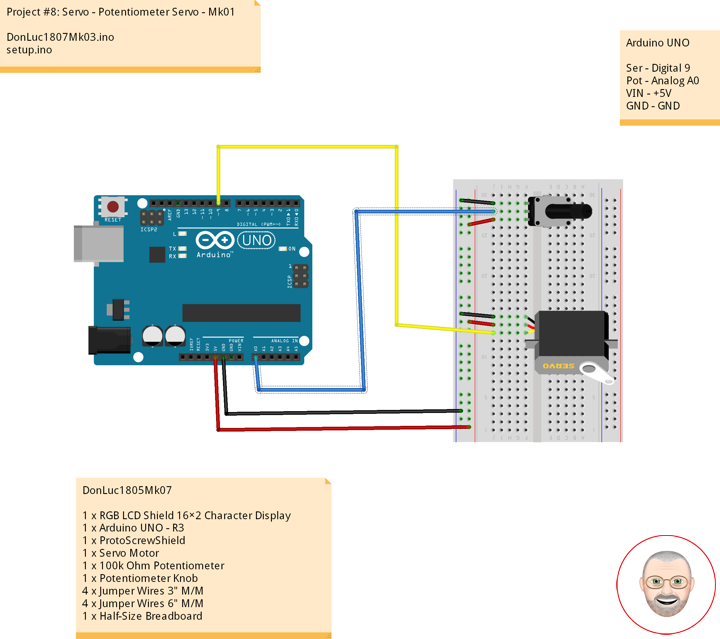 На практике вы можете изменить этот пример, чтобы вводить данные пользователя из любой желаемой формы.
На практике вы можете изменить этот пример, чтобы вводить данные пользователя из любой желаемой формы.
Проводка
Обзор аппаратного и программного обеспечения для управления положением
Схема подключения почти такая же, как и в первой части этого руководства, только теперь внешний потенциометр был подключен к аналоговому выводу A1.
Программа, представленная ниже, перемещается в положение, установленное пользователем с помощью внешнего потенциометра. В строке 18 кода задается буферная переменная, которая используется позже в строках 36 и 39. Возможный буфер дает диапазон вокруг желаемого заданного положения, в котором привод остановится, это требуется, поскольку два потенциометра имеют склонность к флатату на +/- 2 единицы. Таким образом, если бы буфер не был включен, приводы будут сильно вибрировать вокруг заданного положения. Чтобы увидеть это в действии, установите буфер в строке 18 на ноль (не позволяйте исполнительным механизмам долго вибрировать, так как это может привести к повреждению).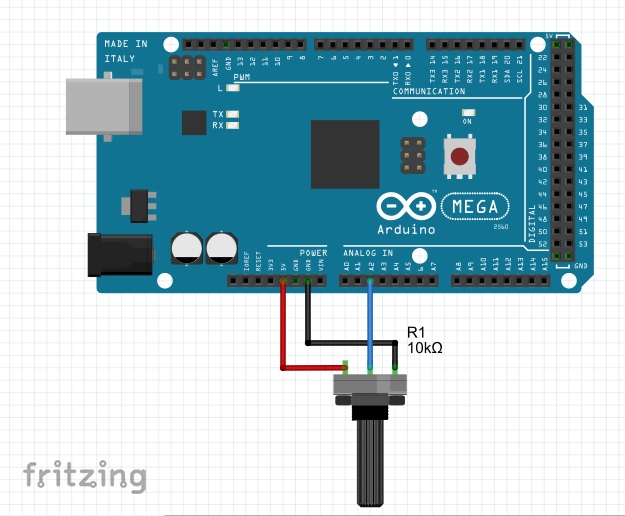
Код
https://gist.github.com/Will-Firgelli/41ec87433f0aaa1abc33e79168076b3b
Tags:
-
Actuators
-
Tutorials
We precision engineer and manufacture our products so you get direct manufacturers pricing. We offer same day shipping and knowledgeable customer support. Try using our Actuator Calculator to get help picking the right actuator for your application.
Actuator Calculator
Модуль потенциометра SunFounder для Arduino и Raspberry Pi
Сохранить 0
SunFounderSKU: TS0227D
наполнитель
Поделитесь этим продуктом
Аналоговый потенциометр — это аналоговый электронный компонент. Чем аналоговый отличается от цифрового? Проще говоря, цифровой потенциометр относится только к двум состояниям, таким как вкл/выкл, высокий/низкий уровни, то есть либо 0, либо 1, в то время как цифровой поддерживает аналоговые сигналы, такие как число от 1 до 1000. Значение сигнала меняется со временем, а не сохранение точного числа. Аналоговые сигналы включают интенсивность света, влажность, температуру и так далее.
Чем аналоговый отличается от цифрового? Проще говоря, цифровой потенциометр относится только к двум состояниям, таким как вкл/выкл, высокий/низкий уровни, то есть либо 0, либо 1, в то время как цифровой поддерживает аналоговые сигналы, такие как число от 1 до 1000. Значение сигнала меняется со временем, а не сохранение точного числа. Аналоговые сигналы включают интенсивность света, влажность, температуру и так далее.
Модуль можно использовать в делителе напряжения, реостате, регуляторе тока и т. д. прецизионный регулируемый потенциометр
Список комплектов
- Модуль потенциометра x 1
- 3-контактный антиреверсивный кабель x 1
1. Время обработки заказов
Все заказы обрабатываются в течение 24 часов после их размещения. Обычно мы можем отправить заказ на следующий день.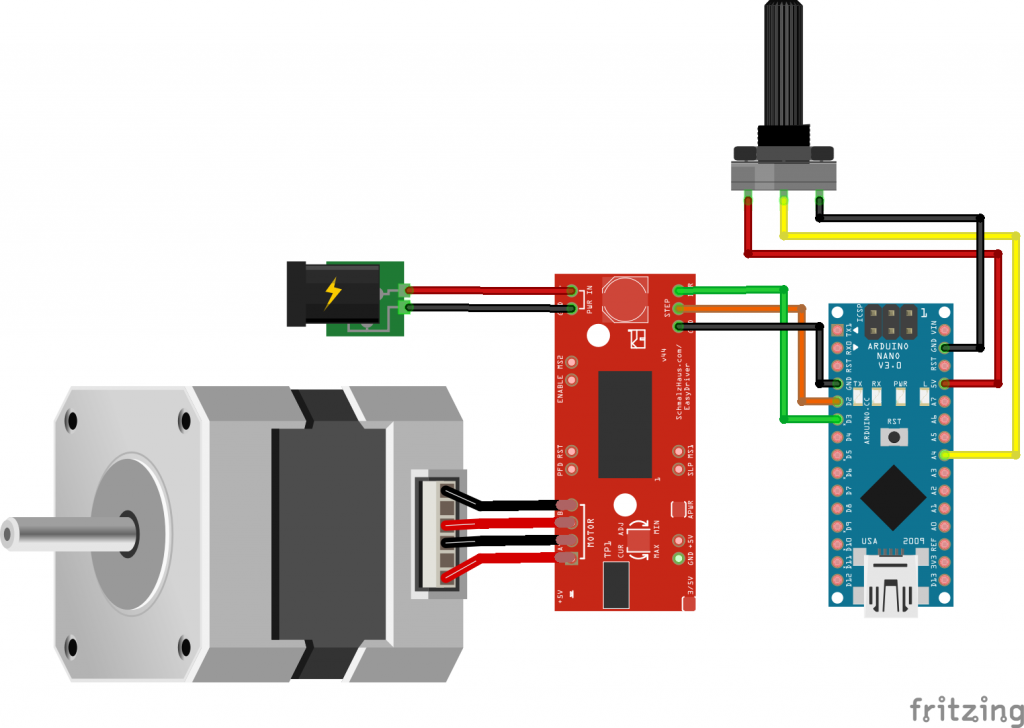 Заказы выходного дня отправляются в следующий понедельник. Вы получите электронное письмо с подтверждением доставки от нашей системы, когда информация о доставке будет загружена.
Заказы выходного дня отправляются в следующий понедельник. Вы получите электронное письмо с подтверждением доставки от нашей системы, когда информация о доставке будет загружена.
2. Бесплатная доставка ВСЕХ заказов
Как правило, мы отправляем заказы с бесплатной доставкой без требования минимальной суммы заказа. Вы можете проверить, доступен ли способ бесплатной доставки в вашу страну, в зоне доставки ниже.
Если вы не нашли свою страну в зоне доставки, позвоните по телефону [email protected] , наши сотрудники отдела продаж свяжутся с вами как можно скорее.
Для дистрибьюторов, пожалуйста, свяжитесь с нами по дистрибьютор@sunfounder.com для получения более подробной информации о доставке.
ПРИМЕЧАНИЕ: Все заказы будут отправлены с нашего склада в Китае.
3. Зона доставки
Азия
САР Гонконг, Япония, САР Макао, Малайзия, Филиппины, Россия, Сингапур, Южная Корея, Таиланд, Вьетнам и т. д.
д.
Европа
Австрия, Бельгия, Чехия, Дания, Финляндия, Франция, Германия, Греция, Венгрия, Италия, Литва, Люксембург, Монако, Нидерланды, Норвегия, Польша, Португалия, Словакия, Словения, Испания, Швеция, Швейцария, Турция , Украина, Великобритания и др.
Океания
Австралия, Новая Зеландия
Северная Америка
Канада, Мексика, США
4. Как я могу отследить свой заказ?
ЕСТЬ СЧЕТ SUNFOUNDER?
Полегче! Войдите в свою учетную запись через интернет-магазин, проверьте статус выполнения вашего недавнего заказа. Если заказ был выполнен, нажмите на информацию о заказе, и вы можете найти информацию об отслеживании здесь.
У МЕНЯ ПОКА НЕТ АККАУНТА
Как только ваш заказ будет упакован и отправлен, вы получите электронное письмо с подтверждением доставки. После этого вы сможете отслеживать свой заказ по ссылке для отслеживания в электронном письме. Если вы еще не получили электронное письмо, свяжитесь с нами по телефону service @sunfounder. com , наши сотрудники отдела продаж свяжутся с вами как можно скорее.
com , наши сотрудники отдела продаж свяжутся с вами как можно скорее.
5. Способ доставки и сроки доставки
DHL (заказы на сумму более 400 долларов США)
Срок доставки: 3-7 рабочих дней
Вы можете отслеживать на http://www.dhl.com/ или https://www.17track.net/en
UPS (заказы на сумму более 400 долларов США)
Срок доставки: 3-7 рабочих дней
Вы можете отслеживать на https://www.ups.com/track или https://www.17track.net/en
USPS
Срок доставки: 7-12 рабочих дней
Вы можете отслеживать на https://www.usps.com / или https://www.17track.net/en
REGISTERED AIRMAIL
Срок доставки: 12-15 рабочих дней
Вы можете отслеживать на https://www.17track.net/en
Super Economy Global
Срок доставки: 30–60 рабочих дней
Отслеживание невозможно
* Время доставки — это примерные сроки доставки, предоставленные нашими партнерами по доставке, и они применяются в пункте отправки, а не в пункте продажи. Как только ваша посылка покидает наш склад, мы не можем контролировать любые задержки после этого момента.
Как только ваша посылка покидает наш склад, мы не можем контролировать любые задержки после этого момента.
6. Таможенные и импортные сборы
Например, товары, которые вы покупаете на нашем сайте, нельзя просто свободно доставлять из страны в страну. Когда товары ввозятся в другую страну или на таможенную территорию, взимается сбор, называемый таможенной пошлиной. Это взимается местным таможенным органом, куда ввозятся товары.
Если таможенная пошлина подлежит уплате на вашей территории, вы несете ответственность за ее уплату властям, поэтому SunFounder не участвует в этом процессе. Подлежит ли уплате таможенная пошлина и в каком размере зависит от множества разных вещей. Например, во многих странах существует «порог низкой стоимости», ниже которого они не взимают таможенную пошлину.
Если вы все же должны заплатить таможенную пошлину, сумма, подлежащая уплате, обычно рассчитывается на основе стоимости товаров и типа импортируемых товаров.
А ЕСЛИ Я НЕ УПЛАЧУ ТАМОЖЕННУЮ ПОШЛИНУ?
Если по какой-либо причине Вы отказываетесь от уплаты таможенной пошлины и посылка возвращается обратно к нам. Если вы все еще не уверены в том, будете ли вы облагаться таможенными сборами, мы рекомендуем связаться с местной таможней для получения дополнительной информации, прежде чем размещать заказ!
Если вы все еще не уверены в том, будете ли вы облагаться таможенными сборами, мы рекомендуем связаться с местной таможней для получения дополнительной информации, прежде чем размещать заказ!
Ваша платежная информация надежно обрабатывается. Мы не храним данные кредитной карты и не имеем доступа к информации о вашей кредитной карте.
Учебное пособие по графическому программированию для Arduino — светодиод управления потенциометром « osoyoo.com
Время публикации: 2019-01-16 02:01:50 Рубрика: Базовый учебник по Arduino Учебное пособие по графическому программированию, серия A
В этом уроке мы будем использовать потенциометр, подключенный к аналоговому контакту A0, и светодиод, подключенный к цифровому контакту 9. Мы используем вход аналогового контакта для управления светодиодом.
- Плата Osoyoo UNO (полностью совместима с Arduino UNO rev.3) x 1
- Макетная плата x 1
- Потенциометр (10 кОм) x 1
- Резистор 200 Ом x 1
- Светодиод x 1
- Перемычки M/M
- USB-кабель x 1
- шт.
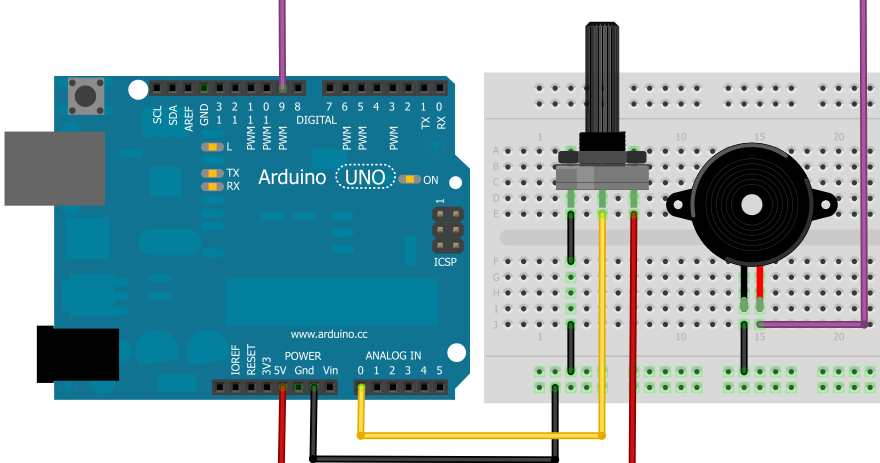 x 1
x 1
Потенциометр — это простая ручка, которая обеспечивает переменное сопротивление, которое мы можем считать на плате Arduino как аналоговое значение. В этом примере это значение управляет частотой, с которой мигает светодиод.
Так в чем же разница между аналоговым значением и цифровым? Проще говоря, цифровое означает включение/выключение, высокий/низкий уровень всего с двумя состояниями, то есть либо 0, либо 1. Но состояние данных аналоговых сигналов линейно, например, от 1 до 1000; значение сигнала меняется с течением времени, а не указывает точное число. К аналоговым сигналам относятся сигналы интенсивности света, влажности, температуры и т. д.
В этом уроке потенциометр или потенциометр используется для изменения тока в цепи, чтобы частота мигания светодиода изменялась соответствующим образом. А поскольку горшок является аналоговым устройством, изменение тока происходит плавно, поэтому скорость моргания будет постепенно увеличиваться или уменьшаться, а не проходить через очевидный пошаговый процесс.
Под ШИМ мы подразумеваем оцифровку аналоговых сигналов, то есть процесс приближения к аналоговым сигналам. Поскольку потенциометр принимает аналоговые сигналы, его следует подключать к аналоговым портам, т. е. A0-A5, а не к цифровым портам.
Соберите схему, как показано ниже:
Мы подключаем три провода к плате Arduino. Первый идет на землю от одного из внешних контактов потенциометра. Второй идет от 5 вольт к другому внешнему контакту потенциометра. Третий идет от аналогового входа 0 к среднему контакту потенциометра.
Подключите плату Arduino к компьютеру с помощью USB-кабеля. Зеленый индикатор питания (обозначенный PWR ) должен загореться. В этом примере давайте посмотрим, как изменить яркость светодиода с помощью потенциометра и получить данные потенциометра в Serial Monitor, чтобы увидеть изменение его значения.
Объявить две целочисленные переменные: Inputvalue, Output Value.
Значение потенциометра перемещается с помощью ручки аналогового контакта A0 к InputValue.
Установите следующие блоки для печати «Input:» и InputValue, затем автоматически переходите к следующей строке.
Преобразуйте значение от 0 до 1023 пропорционально значению в диапазоне 0–255 и назначьте его OutputValue. Найдите блок «Карта» в категории «Математика».
Установите следующие блоки для печати «Вывод» и «Выходное значение» аналогичным образом.
Установите контакт 9 в качестве выхода и добавьте задержку на 1 с.
Нажмите «Сохранить». Перед загрузкой выберите тип платы и последовательный порт. Для замены платы Uno просто выберите Arduino/Genuino Uno: если вы используете Mega2560, выберите Arduino/Genuino Mega или Mega2560.
Выберите последовательное устройство платы Arduino в меню COM . Вероятно, это 9 0044 COM3 или выше ( COM1 и COM2 обычно зарезервированы для аппаратных последовательных портов). Чтобы узнать это, вы можете отключить плату Arduino и снова открыть меню; запись, которая исчезнет, должна быть платой Arduino.